Similar presentations:
Архивация. Стиснення даних
1.
2.
Стисненняданих
Стиснення даних – це
процедура перекодування
даних з метою зменшення
їхнього обсягу
Стиснення базується на усуненні надлишкової
інформації, зокрема на заміні часто повторюваних
послідовностей коротшим значенням (кодом).
Буває стиснення без втрат, коли вихідні дані
можна відновити без викривлень (застосовують
для текстової інформації), і з втратами, коли дані
можна відновити лише з викривленнями, які,
проте, можуть бути непомітними для
людини(застосовують до звукової, графічної та
відеоінформації).
3.
Програми - архіваториАрхіватор – це програма, що
стискає та об'єднує файли
Для стиснення даних
використовують спеціальні
програми – архіватори.
Скопійовані ними файли
називають архівами.
Для зменшення обсягу файлу
архіву під час архівування
застосовується стиснення без
втрат. У цьому випадку текстові
файли стискаються у кілька разів, а
двійкові (графічні, звукові тощо) –
залежно від свого формату).
Архіватори не тільки створюють
архіви, а й здійснюють керування
ними (розпаковування файлів з
архіву, їх заміну тощо) і дають змогу
вибрати ступінь стиснення.
Програми – архіватори можуть
працювати з архівними файлами в
кількох форматах. Найпопулярніші
формати для архівів – ARJ, ZIP,
RAR, 7-Z.
4.
Архівування файлів і папок уWindows
Для створення архіву потрібно (1) клацнути правою
кнопкою миші значок папки (або файлу), яку необхідно
стиснути, і в контекстному меню вибрати команду Надіслати,
у діалоговому вікні Імя та параметри архіву (2) вибрати
формат архіву Стиснута ZIP – папка, метод стиснення,
параметри архівації, Ок. Відбудеться створення архуву (3) У
поточній папці з'явиться стиснута папка з таким самим ім'ям,
як у архівованого об'єкта (4).
1
2
В операційну систему Windows XP вбудовано засоби для
3
створення ZIP – архівів та керування ними. У програмі Провідник
архіви подаються у вигляді папок із зображенням скріпки
Утиліт стиснення WinZip
4
5.
Архівування файлів і папок у WindowsЩоб відкрити стиснуту папку, достатньо двічі клацнути її значок. Після цього на
екрані в окремому вікні буде відображено її зміст.
Можна також скористатися контекстним меню архіву, вибрати місце для
розархівованого файлу, Ок.
Для відкриття файлу, що міститься в стиснутій папці, потрібно перейти до цієї папки архіву та двічі клацнути значок файлу.
6.
Програма - архіватор WinRARАрхіватор WinRAR має простий і зручний інтерфейс та забезпечує високу ступінь стиснення.
Запуск програми: Пуск, Усі програми, WinRAR. На екрані відкриється вікно програми.
7.
Добавити файл в архівРозпакувати файл у вказану папку
Протестуватифайл в архіві
Показати вміст файлу
Знайти файли і архіви
Виклик майстра
Показати інформацію
Перевірити архів на наявність вірусу
Добавитикоментар до архіву
Перетворенняархівуу
саморозпоковувальний
Видалити файли
Призначення команд панелі
інструментів програми архіватора WinRAR



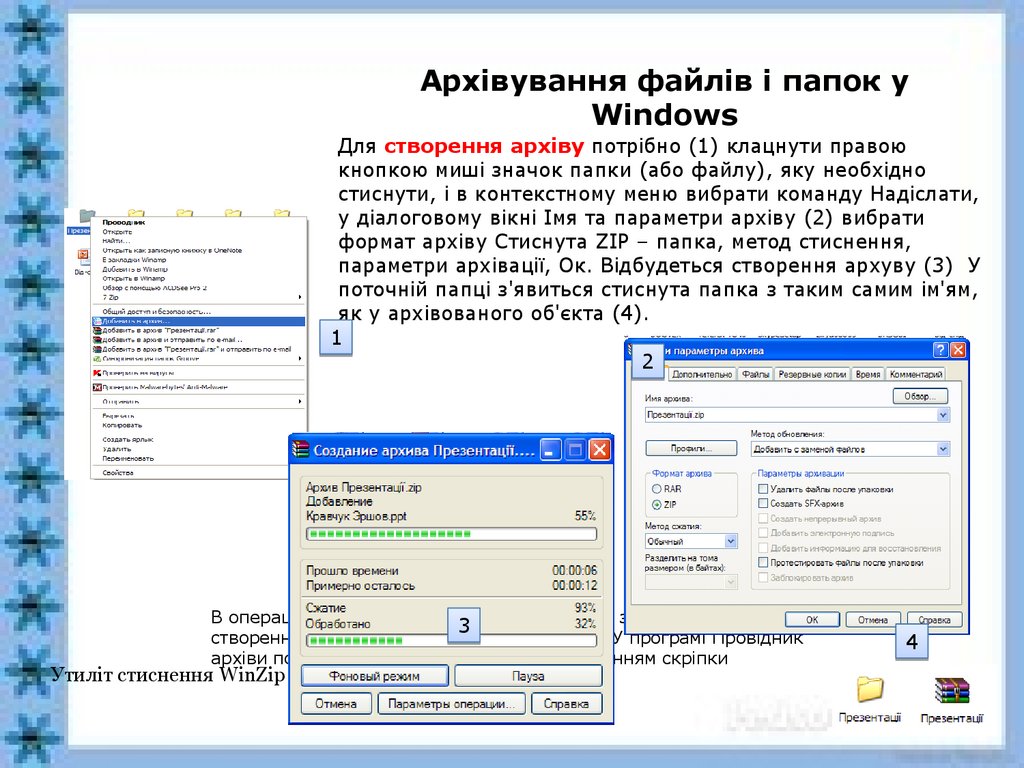




 informatics
informatics








